串口红外触摸屏说明书介绍
红外触摸介绍

应用领域: · 电视 · 电脑 · 游戏机 · 自助服务机器 · 地图查询机
中视同创系列红外触摸框超薄时尚的边框设计可 以与您的显示器完美配合,从而提升整个装置的 外观视觉效果。只需经过简易的安装,您的显示 器会变得更活跃,只需用手指,或一支笔等任何 不透光物体便可以享受人机交互的趣味。
三、安装非常简单
Байду номын сангаас
只需将触摸框贴在显示器的表面,或 者将触摸框钳在电视机或显示器的外壳里, 就可以马上让你的设备实现互动功能,给 你带来无限的交互乐趣。
触摸框图片
一、基本原理
红外线触摸屏,一般是在显示器屏幕的前面安装 一个外框,外框里有电路板,在X、Y方向有排布 均匀的红外发射管和红外接收管,对应形成横竖 交叉的红外线矩阵。当有触摸时,手指或其它物 体就会挡住经过该点的横竖红外线,由控制器判 断出触摸点在屏幕的位置(如图示)。
二、产品技术特点
智能串口显示终端产品数据手册说明书

ZTM480272S43-0xxx智能串口显示终端广州周立功单片机发展有限公司1. 概述广州周立功单片机发展有限公司针对TFT应用需求而开发的智能显示终端系列产品,集成TFT控制器,具有软硬件设计简单、高性能及高可靠性等特点,为8位、16位及32位MCU的GUI设计提供了良好的解决方案。
用户系统只需要通过串口与显示终端进行通信,给终端发送相关的操作指令,即可实现与windows相媲美的人机界面。
ZTM480272S43系列串口屏拥有宽屏幕、高亮度、低功耗的优越性能,且使用简单,操作方便,是显示屏终端的最佳选择之一。
ZTM480272S43系列串口屏集成了4.3寸触摸真彩屏、简易串口指令控制功能于一身,内置中英字库,支持大容量存储图片数据,为用户提供更为多样性、实用性的显示终端平台。
产品实物如图1.1和图1.2所示。
图1.1 产品实物——正面图1.2 产品实物——背面1.1 产品特点z串行接口通信,完成显示屏终端操作控制;z显示屏终端供电电压范围为4.5V~6.5V;z工作温度范围可达-20℃~+70℃;z65K真彩色TFT液晶屏显示;z40MB字库存储空间,内置8个中英标准字库,并可扩展用户字库;z大容量存储图片数据空间,最多可以管理65535张图片;z支持触摸操作控制;[1]z支持矩阵键盘操作控制;[2]z支持实时时钟,万年历功能;[3]z支持背光亮度,背光亮度可以软件调节100级;z图形界面显示操作,上位机完成图形开发;z兼容多种控制器操作控制,只需串口通信即可,如8051,A VR,ARM7,Cortex-M0/M3,ARM9等;z下载速度最高可达800000bps,出厂默认设置为115200bps。
注:[1] 扩展功能具有TP功能的串口屏才支持扩展触摸功能;[2] 扩展功能具有KB功能的串口屏才支持扩展键盘功能;[3] 扩展功能具有RTC功能的串口屏才支持扩展实时时钟功能。
1.2 产品使用说明详细使用说明请参考《智能串口显示终端指令集》。
红外触摸屏详细资料
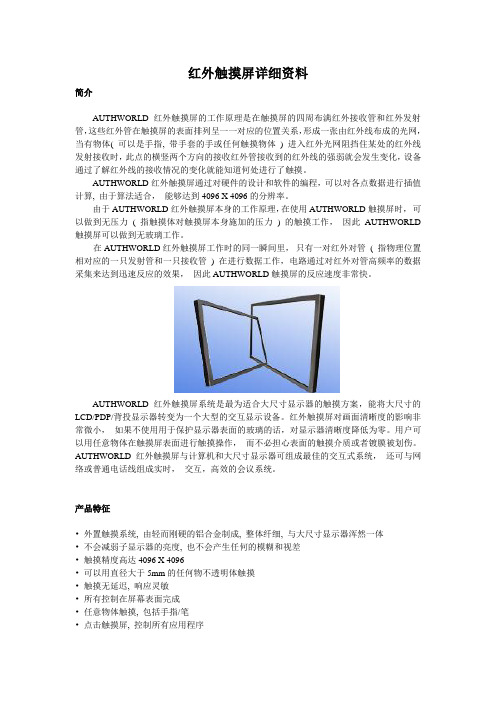
红外触摸屏详细资料简介AUTHWORLD红外触摸屏的工作原理是在触摸屏的四周布满红外接收管和红外发射管,这些红外管在触摸屏的表面排列呈一一对应的位置关系,形成一张由红外线布成的光网,当有物体( 可以是手指, 带手套的手或任何触摸物体) 进入红外光网阻挡住某处的红外线发射接收时,此点的横竖两个方向的接收红外管接收到的红外线的强弱就会发生变化,设备通过了解红外线的接收情况的变化就能知道何处进行了触摸。
AUTHWORLD红外触摸屏通过对硬件的设计和软件的编程,可以对各点数据进行插值计算, 由于算法适合,能够达到4096 X 4096的分辨率。
由于AUTHWORLD红外触摸屏本身的工作原理,在使用AUTHWORLD触摸屏时,可以做到无压力( 指触摸体对触摸屏本身施加的压力) 的触摸工作,因此AUTHWORLD 触摸屏可以做到无玻璃工作。
在AUTHWORLD红外触摸屏工作时的同一瞬间里,只有一对红外对管( 指物理位置相对应的一只发射管和一只接收管) 在进行数据工作,电路通过对红外对管高频率的数据采集来达到迅速反应的效果,因此AUTHWORLD触摸屏的反应速度非常快。
AUTHWORLD红外触摸屏系统是最为适合大尺寸显示器的触摸方案,能将大尺寸的LCD/PDP/背投显示器转变为一个大型的交互显示设备。
红外触摸屏对画面清晰度的影响非常微小,如果不使用用于保护显示器表面的玻璃的话,对显示器清晰度降低为零。
用户可以用任意物体在触摸屏表面进行触摸操作,而不必担心表面的触摸介质或者镀膜被划伤。
AUTHWORLD红外触摸屏与计算机和大尺寸显示器可组成最佳的交互式系统,还可与网络或普通电话线组成实时,交互,高效的会议系统。
产品特征•外置触摸系统, 由轻而刚硬的铝合金制成, 整体纤细, 与大尺寸显示器浑然一体•不会减弱子显示器的亮度, 也不会产生任何的模糊和视差•触摸精度高达4096 X 4096•可以用直径大于5mm的任何物不透明体触摸•触摸无延迟, 响应灵敏•所有控制在屏幕表面完成•任意物体触摸, 包括手指/笔•点击触摸屏, 控制所有应用程序•轻松实现手写文字, 绘图, 加注等功能•工作温度最高可达到从-40度到70度•使用稳定可靠•安装简易, 只需使用串口通信电缆连接RS-232串口或USB连接•高稳定性, 触摸无漂移•长时间的使用不会影响触摸触摸准确性•完全封闭, 设置完成无需日常维护典型应用•政府工程•会议陈述•商业展示•教育培训•视频会议•军事指挥•交通管理尺寸表:。
视易串口红外屏服务器设置说明书
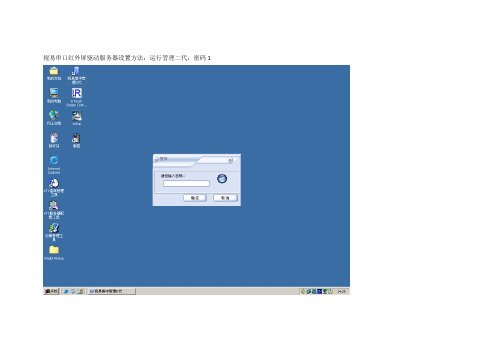
视易串口红外屏驱动服务器设置方法:运行管理二代:密码1
出现以下界面:双击7000E的机顶盒图标
选择:高级
选择然后选择外设
选择启用触摸屏:选择ETT5001X横屏ETT5001Y竖屏
确定
右键点击7000E,选择校准这些触摸屏就可以了
如果上面的设置还是不行用以下方案:进入下面的界面:
点服务设置:弹出下面界面
选择左边机顶盒型号:
选择右边应用软件栏目里记住应用软件栏里的原始程序名称:同时点选下拉菜单里面的ETT5001校正包X.IMG
设置好了重启服务器,机顶盒,机顶盒自动运行校准程序,校准完成后,把应用软件栏目的软件重新改回原始的设置。
重启服务器就可以了。
串口红外触摸屏说明书介绍

串口红外触摸屏说明书1.注意事项安装触摸屏时要注意不要使触摸屏变形,触摸屏变形会使触摸屏不能正常工作。
如果您的触摸屏工作不正常,特别是从内部发出不正常的气味时要立即拔下插头,并与厂家联系。
不要频繁带电插拔插头。
在安装触摸屏前,要把触摸屏的背面和显示器的屏幕擦拭干净,否则会影响触摸屏的使用效果。
2. 触摸屏组件红外触摸屏(图1)串口连接线(图2)3. 安装和接线串口线连接方法如图4:(1). DB9孔头接到主机的COM口。
(2). USB口插头接到主机的USB接口。
(3). RJ45母头通过网线和触摸屏的RJ45母头连接。
(4). 网线两头的水晶头线序做成一致,推荐线序为:黄白、黄、蓝白、蓝、绿白、绿、棕白、棕。
图(4)4. 安装驱动程序及串口设置(1)双击可执行文件“HH touchscreen”,进入驱动程序安装界面,按照提示安装驱动;(2)触摸屏串口设置:装了串口驱动后,在“开始”――>“所有程序”――>“HH touchscreen”目录下会有“HHPortCfg.exe”一项,点击“HHPortCfg.exe”打开串口触摸屏管理器(如图5);图(5)点击[Install] 按钮安装触摸屏串口(如图6);选中触摸屏所连接的串口,然后点击“OK”进行安装。
图(6)5. 红外触摸屏的校准双击桌面上的快捷方式,或者在“开始”——>“所有程序”——>“HH touchscreen”里点击“HH touchscreen.exe”打开触摸屏的控制面板程序(如图7)。
图(7)点击[Calibrate]按钮进行校准,校准完成后该触摸屏信息的“Calibrated”列会显示为“Yes”校准的操作步骤:在触摸屏信息列表框中选择要校准的触摸屏,点击“Calibrate”按钮,这时就进入校准界面,本程序采用四点校准法,只需依次点击显示出来的靶心中央即可,因为在校准时是采用“抬笔模式”,所以如果触摸物体没有点中靶心可以把触摸物体移至靶心中央再抬起。
红外触摸屏
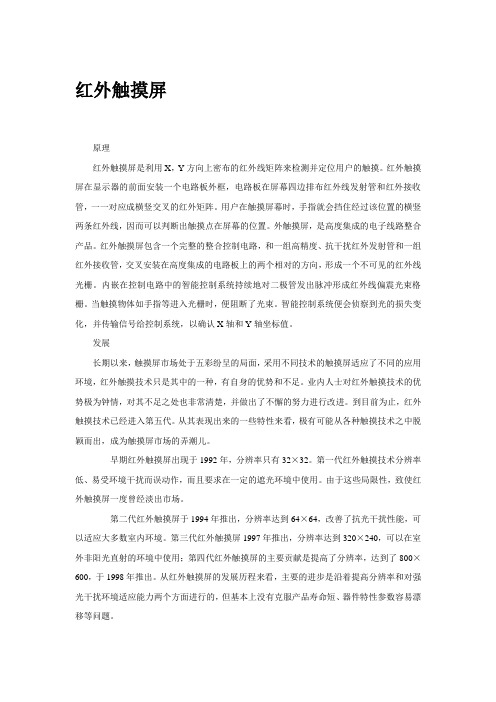
红外触摸屏原理红外触摸屏是利用X,Y方向上密布的红外线矩阵来检测并定位用户的触摸。
红外触摸屏在显示器的前面安装一个电路板外框,电路板在屏幕四边排布红外线发射管和红外接收管,一一对应成横竖交叉的红外矩阵。
用户在触摸屏幕时,手指就会挡住经过该位置的横竖两条红外线,因而可以判断出触摸点在屏幕的位置。
外触摸屏,是高度集成的电子线路整合产品。
红外触摸屏包含一个完整的整合控制电路,和一组高精度、抗干扰红外发射管和一组红外接收管,交叉安装在高度集成的电路板上的两个相对的方向,形成一个不可见的红外线光栅。
内嵌在控制电路中的智能控制系统持续地对二极管发出脉冲形成红外线偏震光束格栅。
当触摸物体如手指等进入光栅时,便阻断了光束。
智能控制系统便会侦察到光的损失变化,并传输信号给控制系统,以确认X轴和Y轴坐标值。
发展长期以来,触摸屏市场处于五彩纷呈的局面,采用不同技术的触摸屏适应了不同的应用环境,红外触摸技术只是其中的一种,有自身的优势和不足。
业内人士对红外触摸技术的优势极为钟情,对其不足之处也非常清楚,并做出了不懈的努力进行改进。
到目前为止,红外触摸技术已经进入第五代。
从其表现出来的一些特性来看,极有可能从各种触摸技术之中脱颖而出,成为触摸屏市场的弄潮儿。
早期红外触摸屏出现于1992年,分辨率只有32×32。
第一代红外触摸技术分辨率低、易受环境干扰而误动作,而且要求在一定的遮光环境中使用。
由于这些局限性,致使红外触摸屏一度曾经淡出市场。
第二代红外触摸屏于1994年推出,分辨率达到64×64,改善了抗光干扰性能,可以适应大多数室内环境。
第三代红外触摸屏1997年推出,分辨率达到320×240,可以在室外非阳光直射的环境中使用;第四代红外触摸屏的主要贡献是提高了分辨率,达到了800×600,于1998年推出。
从红外触摸屏的发展历程来看,主要的进步是沿着提高分辨率和对强光干扰环境适应能力两个方面进行的,但基本上没有克服产品寿命短、器件特性参数容易漂移等问题。
红外触摸屏方案

红外触摸屏方案引言红外触摸屏是一种常见的人机交互设备,广泛应用于平板电脑、智能手机、自动售货机等领域。
本文将介绍红外触摸屏的工作原理、应用领域以及实现红外触摸屏所需的硬件和软件方案。
工作原理红外触摸屏通过红外线传感器和探测器的配合实现触摸操作的识别。
其工作原理基于红外线传感器工作时发射的红外线和被触摸物体反射的红外线之间的差异。
具体工作过程如下: 1. 红外线传感器发射红外线。
2. 被触摸物体接触红外线传感器时,红外线被物体反射。
3. 探测器检测被反射的红外线的强弱,判断是否有触摸事件发生。
4. 若探测到红外线的强度变化,则触发相应的触摸事件,如单击、滑动等。
应用领域红外触摸屏广泛应用于以下领域:1.平板电脑和智能手机:红外触摸屏能够提供精准的触摸操作,提升用户体验,并支持多点触控,方便用户进行手势操作。
2.自动售货机:红外触摸屏可以实现触摸选择商品的功能,提高交互性和便利性。
同时,通过红外触摸屏的物体检测能力,可以避免误触发和误操作。
3.工业控制界面:红外触摸屏可以应用于工业控制面板,实现对机器设备的远程操控。
其高精准度和可靠性能够满足工业环境中的需求。
实现方案硬件方案实现红外触摸屏需要以下硬件组件:1.红外线传感器:用于发射红外线,常见的有红外发光二极管。
2.探测器:用于检测被触摸物体反射的红外线,常见的有红外接收二极管。
3.控制电路:用于控制红外线传感器和探测器的工作状态,并处理触摸事件的信号。
软件方案实现红外触摸屏需要一定的软件支持,包括以下内容:1.驱动程序:用于控制红外线传感器和探测器的工作。
驱动程序需要能够实时监测红外线的强度变化,并判断是否有触摸事件发生。
2.触摸事件处理:根据驱动程序传递过来的触摸事件信号,进行相应的事件处理,如模拟鼠标点击、滑动等操作。
3.用户界面:为了提供用户友好的交互体验,需要设计出合理的用户界面,包括按钮、滑动条等元素。
结论红外触摸屏方案通过使用红外线传感器和探测器的组合,实现了触摸操作的识别。
红外液晶触控一体机说明

液晶触控一体机(红外屏)说明备注: 采用免维护型红外触摸屏,整机保修2年1、触摸屏设备:红外式触摸屏高度的稳定性不会因时间、环境的变化产生漂移高度的适应性不受电流、电压和静电干扰,适宜某些恶劣的环境条件高透光性无中间介质,高透光性,最高可达100%使用寿命长高度耐久,不怕刮伤触摸密度可达4096*4096,触控寿命极长使用特性好,触摸无需力度,对触摸体无特殊要求,无论触摸物是否是硬物、触摸物是否导电,都不影响正常使用;触摸分辨率4096 x 4096透光率加装强化玻璃,光学透光率大于90%;未加装玻璃体,光学透光率100% 扫描速率>50Scans/S响应速度<15ms最小触摸体>=5mm耐久性>承受超过6000万次以上的单点触摸适用操作系统Win9x\Win2000\WinXP\WinNT\Win2003\Linux工作电压DC 5V ±5%供电方式USB功率<1W (工作电流<200mA)通信方式RS-232、USB抗光性全角度抗强光照射防暴性防暴玻璃,用质量为1kg表面光滑的钢球,1米的高度自由落下,屏体无损工作温度–41°C ~70°C存储温度–50°C ~85°C海拔高度3,000 米噪音无漂移无漂移,不随环境产生变化2、显示器:专用A级液晶模组,免费保修2年,终身维护3、主机(参考):intel双核E5300,160G硬盘,1G内存,100M网卡,声卡。
4、机柜:钢制箱体,外表面金属烤漆(颜色可以根据客户要求定制)物理尺寸(参考):高:1450mm,宽:470mm,深:250mm5、总体要求:样式美观耐化学性能在-10到60摄氏度环境下正常连续工作工作湿度20-90%使用寿命8年以上。
红外线技术触摸屏
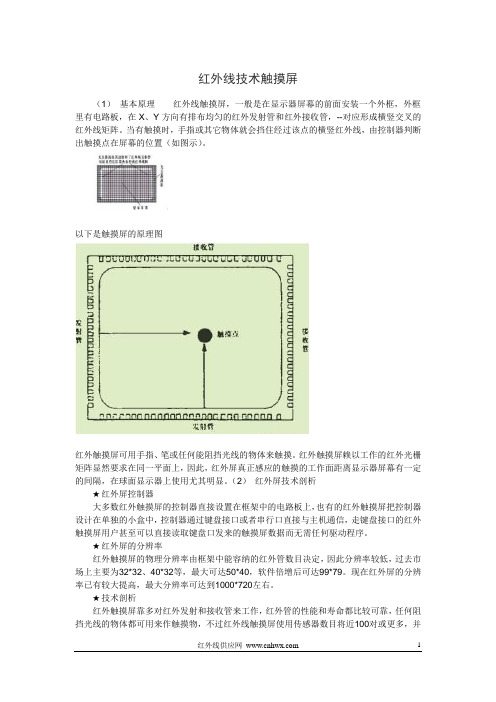
红外线技术触摸屏(1)基本原理红外线触摸屏,一般是在显示器屏幕的前面安装一个外框,外框里有电路板,在X、Y方向有排布均匀的红外发射管和红外接收管,--对应形成横竖交叉的红外线矩阵。
当有触摸时,手指或其它物体就会挡住经过该点的横竖红外线,由控制器判断出触摸点在屏幕的位置(如图示)。
以下是触摸屏的原理图红外触摸屏可用手指、笔或任何能阻挡光线的物体来触摸。
红外触摸屏赖以工作的红外光栅矩阵显然要求在同一平面上,因此,红外屏真正感应的触摸的工作面距离显示器屏幕有一定的间隔,在球面显示器上使用尤其明显。
(2)红外屏技术剖析★红外屏控制器大多数红外触摸屏的控制器直接设置在框架中的电路板上,也有的红外触摸屏把控制器设计在单独的小盒中,控制器通过键盘接口或者串行口直接与主机通信,走键盘接口的红外触摸屏用户甚至可以直接读取键盘口发来的触摸屏数据而无需任何驱动程序。
★红外屏的分辨率红外触摸屏的物理分辨率由框架中能容纳的红外管数目决定,因此分辨率较低,过去市场上主要为32*32、40*32等,最大可达50*40,软件倍增后可达99*79。
现在红外屏的分辨率已有较大提高,最大分辨率可达到1000*720左右。
★技术剖析红外触摸屏靠多对红外发射和接收管来工作,红外管的性能和寿命都比较可靠,任何阻挡光线的物体都可用来作触摸物,不过红外线触摸屏使用传感器数目将近100对或更多,并且共用外围电路,这就要求传感器不仅本身性能好,还要求将近100对(或更多)的红外二极管"光-电阻特性"和"结电容"都保持一致。
实际应用中,万一有哪一对出现故障,可以在上电自检过程中发现并在此后加以忽略,靠邻近的红外线代替,由于每一对红外线?quot;监管"约6mm左右(或更窄)的窄带,而手指通常在15mm左右粗细,用户是察觉不到的。
但如果生产过程中没有对红外发射管进行老化测试,没有很好的质量管理体系,将近100对(或更多)的传感器,很快就不是一对两对"掉队"的问题了,总体寿命也就难以保证。
红外线设备使用说明书

红外线设备使用说明书尊敬的用户,感谢您购买我们的红外线设备。
为了让您更好地了解和使用该设备,我们为您准备了以下使用说明。
请在使用设备之前仔细阅读本说明书,并按照操作步骤进行操作。
一、产品概述本红外线设备是一种用于检测、测量和识别物体表面温度的仪器。
它基于红外线辐射原理,能够准确无误地测量目标物体的温度,并将结果显示在仪器屏幕上。
该设备广泛应用于工业、医疗、电力、安防等领域。
二、产品特点1. 非接触式测量:红外线设备采用无接触测量技术,不需要物体直接接触仪器即可测量目标温度,避免了传统温度测量设备可能引起的交叉感染和触电风险。
2. 高精度测量:该设备具备高精度的温度测量功能,测量误差仅为±0.5℃。
准确的测量结果可帮助您准确判断物体的温度,并采取相应的措施。
3. 快速反应:红外线设备非常快速,测量时间仅为1秒左右,大大提高了工作效率。
4. 多功能设计:除了温度测量外,该设备还具备最大/最小温度记录、发射率调节、闪光灯、温度单位切换等功能,满足您不同的测量需求。
三、操作步骤1. 准备:打开设备电源,待设备启动完成后,将其对准目标物体,并保持一定的测量距离。
2. 测量:按下测量按钮,设备会发射红外线至目标物体表面,并记录其温度。
3. 结果显示:测量结果将即时显示在设备屏幕上。
您可以通过屏幕上的单位切换按钮选择温度显示单位。
4. 附加功能:如果您需要记录目标物体的最高或最低温度,您可以使用最大/最小温度记录功能。
此外,通过调节设备的发射率,您可以提高温度测量的准确性。
四、注意事项1. 使用环境:请确保设备在室温环境下操作,避免极端高温或低温影响设备性能。
2. 测量距离:请根据设备说明书建议的测量距离进行操作,避免距离过远或过近导致测量误差。
3. 测量目标:确保目标物体表面干净,无遮挡物或液体,以确保测量结果准确。
4. 安全使用:使用设备时请注意防止红外线直射眼睛,以免造成眼睛受伤。
五、维护与保养1. 设备保养:保持设备外观清洁,不要使用有腐蚀性的清洁剂。
红外触摸屏-红外防水触摸屏
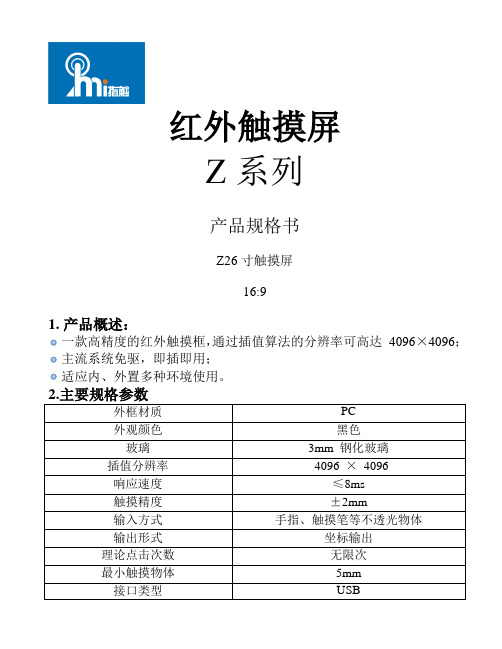
红外触摸屏Z系列产品规格书Z26寸触摸屏16:91.产品概述:一款高精度的红外触摸框,通过插值算法的分辨率可高达4096×4096;主流系统免驱,即插即用;适应内、外置多种环境使用。
2.主要规格参数外框材质PC外观颜色黑色玻璃3mm 钢化玻璃插值分辨率4096 ×4096响应速度≤8ms触摸精度±2mm输入方式手指、触摸笔等不透光物体输出形式坐标输出理论点击次数无限次最小触摸物体5mm接口类型USB3.电子特性扫描频率280Hz供电方式USB 取电电源电压DC+5V±5%工作电流<120mA 4.环境特性项目规格温度范围操作温度:-10℃~50℃存储温度:-20℃~60℃相对湿度操作湿度:10%~ 85% RH, 无凝结物存储湿度:10%~ 90% RH, 无凝结物抗光性抗光性防水性表面防水(可选IP65)5.软件特性项目规格触摸类型多点触控多点触控支持的操作系统Windows7/Windows8/WindowsXP/Vista/Android /Linux6.可靠性项目测试条件判定标高温、高湿工作温度:50℃,湿度:85%RH(无凝结物),连续工作24 小时性能正常低温工作温度:-20℃,连续不工作24小时,常温放置2 小时性能正常高温、高湿存储温度:60℃,湿度:90%RH(无凝结物),连续不工作24 小时,常温放置2 小时性能正常USB插拔测试Windows 7 和Windows XP 各插拔2000 次正常工作正常工作系统重启Windows 7 和Windows XP各重启1000 次正常工作基本功能信号和画线功能正常编写审核复核批准客户承认签章后敬请回传正本一份确认意见批准签字盖章附尺寸规格图。
mt4500t触摸屏更改串口说明书

mt4500t触摸屏更改串口说明书
以下是MT4500T触摸屏更改串口的说明书:
1. 确保MT4500T触摸屏已经安装并连接到设备上。
打开触摸屏,并通过系统菜单导航到设置选项。
2. 在设置菜单中,找到串口设置选项。
一般情况下,它位于通信或连接类型选项下。
点击进入串口设置。
3. 在串口设置页面,找到当前的串口参数设置。
一般包括波特率、数据位、校验位、停止位等参数。
记录下当前的设置,以便后续参考。
4. 修改串口参数设置。
根据需要,更改波特率、数据位、校验位、停止位等参数。
请注意,在更改参数之前,请务必了解设备所需的正确参数。
如果不确定,请参考设备的产品手册或咨询设备制造商。
5. 保存并应用更改。
确认更改后,点击保存或应用按钮,以使更改生效。
6. 测试串口连接。
在确认设置已经更改后,您可以进行串口测试以确保触摸屏与设备之间的通信正常。
使用串口调试工具或其他串口通信设备连接到触摸屏所在的串口,并发送一些测试数据。
如果触摸屏正确接收并响应数据,则说明串口设置已经成功更改。
请注意,修改串口参数设置可能导致触摸屏与设备之间的通信异常或无法正常工作。
在修改之前,请务必备份原先的设置,并谨慎操作。
如有任何疑问或困惑,请咨询设备制造商或专业技术支持人员的帮助。
红外线式触摸屏简介
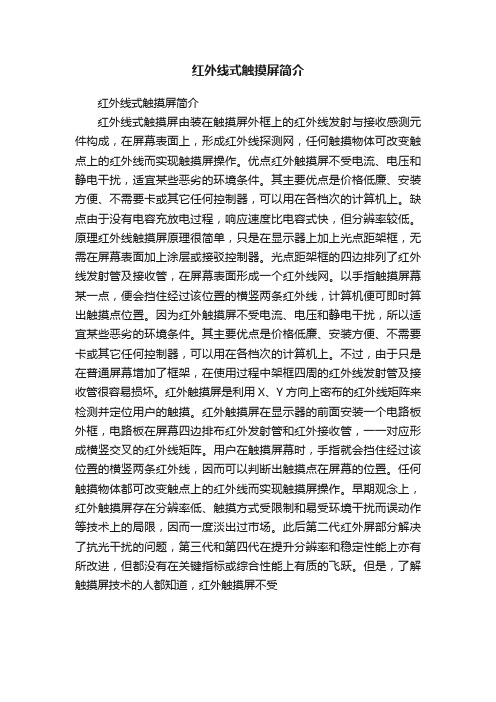
红外线式触摸屏简介红外线式触摸屏简介红外线式触摸屏由装在触摸屏外框上的红外线发射与接收感测元件构成,在屏幕表面上,形成红外线探测网,任何触摸物体可改变触点上的红外线而实现触摸屏操作。
优点红外触摸屏不受电流、电压和静电干扰,适宜某些恶劣的环境条件。
其主要优点是价格低廉、安装方便、不需要卡或其它任何控制器,可以用在各档次的计算机上。
缺点由于没有电容充放电过程,响应速度比电容式快,但分辨率较低。
原理红外线触摸屏原理很简单,只是在显示器上加上光点距架框,无需在屏幕表面加上涂层或接驳控制器。
光点距架框的四边排列了红外线发射管及接收管,在屏幕表面形成一个红外线网。
以手指触摸屏幕某一点,便会挡住经过该位置的横竖两条红外线,计算机便可即时算出触摸点位置。
因为红外触摸屏不受电流、电压和静电干扰,所以适宜某些恶劣的环境条件。
其主要优点是价格低廉、安装方便、不需要卡或其它任何控制器,可以用在各档次的计算机上。
不过,由于只是在普通屏幕增加了框架,在使用过程中架框四周的红外线发射管及接收管很容易损坏。
红外触摸屏是利用X、Y 方向上密布的红外线矩阵来检测并定位用户的触摸。
红外触摸屏在显示器的前面安装一个电路板外框,电路板在屏幕四边排布红外发射管和红外接收管,一一对应形成横竖交叉的红外线矩阵。
用户在触摸屏幕时,手指就会挡住经过该位置的横竖两条红外线,因而可以判断出触摸点在屏幕的位置。
任何触摸物体都可改变触点上的红外线而实现触摸屏操作。
早期观念上,红外触摸屏存在分辨率低、触摸方式受限制和易受环境干扰而误动作等技术上的局限,因而一度淡出过市场。
此后第二代红外屏部分解决了抗光干扰的问题,第三代和第四代在提升分辨率和稳定性能上亦有所改进,但都没有在关键指标或综合性能上有质的飞跃。
但是,了解触摸屏技术的人都知道,红外触摸屏不受。
红外触摸屏使用手册
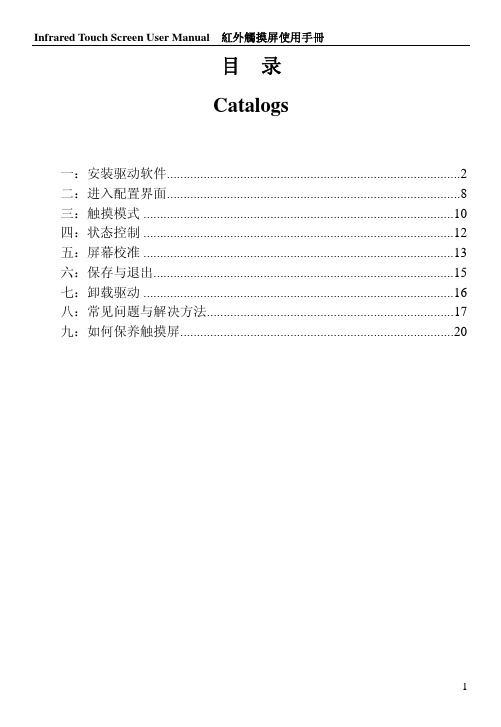
目 录Catalogs一:安装驱动软件 (2)二:进入配置界面 (8)三:触摸模式 (10)四:状态控制 (12)五:屏幕校准 (13)六:保存与退出 (15)七:卸载驱动 (16)八:常见问题与解决方法 (17)九:如何保养触摸屏 (20)一:安装驱动软件在使用红外触摸屏之前,需要在计算机上安装红外触摸屏的驱动程序。
驱动程序已经附带在光盘上了。
将光盘放入光驱,计算机会自动开始运行安装程序,如果不能自动运行,请您运行光盘根目录下的setup.exe。
特别注意:在安装驱动程序之前,请不要将触摸屏插入到USB端口;安装完毕后,插入触摸屏即可。
否则安装过程会复杂一点。
如果是串口驱动程序,则没有要求。
串口驱动程序的安装方法和USB驱动的安装方法类似,在此以USB驱动的安装方法为例来解释。
1:安装目录运行setup.exe程序后,出现如下界面:请仔细阅读用户许可协议,在阅读完用户许可协议后,请决定您是否需要同意以上协议;如果您同意,请选择“我同意以上协议”,否则请选择“我不同意以上协议”选项。
只有您同意用户许可协议才能继续下一步的安装。
系统指定一个默认的安装目录,您可以重新选择一个你自己喜欢的目录。
然后按“开始”按钮就开始安装了。
2:安装过程在安装过程中会有一些提示。
当您按了“开始”按钮后,安装程序开始复制文件,然后会出现如下界面:由于触摸屏是一个指针输入设备,所以,需要安装指针设备;在出现这个界面后,请按“是(Y)”按钮才能继续安装。
数字签名提示信息,在win2000以及以上的系统中会出现。
在WINXP中出现时,也同样请按“是(Y)”按钮。
接下来,安装程序会继续安装驱动,然后出现如下的界面:在这个界面中,请按“确定”按钮,才能继续的安装;否则安装可能不正确。
安装完毕后,安装程序会提示您重新启动计算机,如下图所示:重新启动计算机后,经过校准后,触摸屏才能使用。
对于WINDOWXP而言,USB触摸屏的安装过程稍有不同(串口触摸屏的安装过程基本相同)。
标准串口红外遥控学习模块使用说明

标准串口红外遥控学习模块使用说明该模块可以与单片机主机配合对最多28个红外遥控按键进行学习,并可以将学习的红外遥控信号还原发射出去,支持市面上95%的红外遥控器, 可广泛用于电视,电视机顶盒,空调,DVD,投影机,展台,中控,电脑,智能家居等设备的遥控。
建议不要使用万能遥控器,因为万能遥控器按一次键会把10几种遥控器的码发一遍,数据是很长的,已经超过本模块的识别容限,故对有些万能遥控器的学习不很理想!模块参考图:以上图片仅供参考,产品以实物为准模块具有8个引脚,定义如下1.X2: 接晶振一端,晶振必须用11.0592M2.X1: 接晶振另一端3.CI/B: 控制指令输入端,也作模块内部忙状态指示控制指令是双字节命令,波特率9600, N81格式格式如下:每一位的时间要比较精确,为104uS左右,否则命令接收将不可靠!控制指令反码是控制指令本码求反,控制指令本码与控制指令反码之间时间间隔必须大于2ms小于100ms.支持以下56条指令0x00—0x1b对应28路红外控制指令0x80—0x9b对应28路红外学习指令不在此范围的指令一律为无效命令在不送指令时此引脚也作模块内部忙标志,若为低电平表示模块忙,主机不能发命令注意: 主机在发送命令前必须要先检测模块是否忙,若检测到此引脚为低电平则不能发命令,即使发命令由于此引脚为低电平模块也收不到。
直到模块忙完主机检测到此引脚为高电平了才能发新的命令建议:两个指令之间的时间间隔不得小于200ms,保证被控设备有足够时间处理4.+5: 接5V直流电源,电源范围4.6—5.5v, 低电压型电源范围2.8—4v, 纹波<20mv5. ERR: 错误提示,为高电平表示没有错误,低电平有错误在以下任何情况下会显示错误,命令接收错误收到了指令码但没收到指令反码无效命令红外学习错误此引脚的错误提示状态会持续到下一次接收到了正确的命令或红外学习正确了6.IROU: 红外遥控输出。
串口显示屏使用手册

串口显示屏是一种通过串口(通常是RS232 或RS485)与其他设备进行通信的显示设备。
它可以显示文本、图像、数据等信息,常用于工业控制、仪器仪表、嵌入式系统等领域。
以下是一份串口显示屏的使用手册:一、产品简介本产品是一款高性能、低功耗的串口显示屏,支持多种显示模式和通信协议,可以方便地与各种设备进行连接和通信。
二、产品特点高清晰度:采用高品质的显示屏幕,具有高对比度和高亮度,显示效果清晰。
多种显示模式:支持文本、图形、图像等多种显示模式,可以满足不同应用场景的需求。
多种通信协议:支持ASCII、MODBUS RTU、自定义协议等多种通信协议,可以与各种设备进行通信。
易于安装和使用:采用标准的串口接口,无需额外的驱动程序,即可方便地与其他设备进行连接和通信。
三、产品参数显示尺寸:根据具体产品型号而定分辨率:根据具体产品型号而定显示颜色:根据具体产品型号而定通信接口:RS232 或RS485通信协议:ASCII、MODBUS RTU、自定义协议等工作电压:DC 5V 或12V工作温度:-20℃~+70℃四、产品安装将串口显示屏的串口接口与其他设备的串口接口连接。
如果需要使用电源适配器,请将电源适配器插入电源插座,并将其输出接口与串口显示屏的电源接口连接。
打开其他设备的电源,并按照设备的使用手册进行操作。
五、产品使用在其他设备上发送显示数据到串口显示屏。
可以使用各种编程语言或串口调试工具发送数据。
串口显示屏将接收到的数据显示在屏幕上。
可以根据需要设置显示模式、字体、颜色等参数。
六、注意事项在使用前,请仔细阅读产品说明书,并按照说明书的要求进行操作。
在使用过程中,请避免强烈的冲击和振动,以免损坏产品。
如果产品出现故障,请及时联系售后服务人员进行维修。
欣瑞达 XG070YCU11_H1 串口屏用户手册说明书
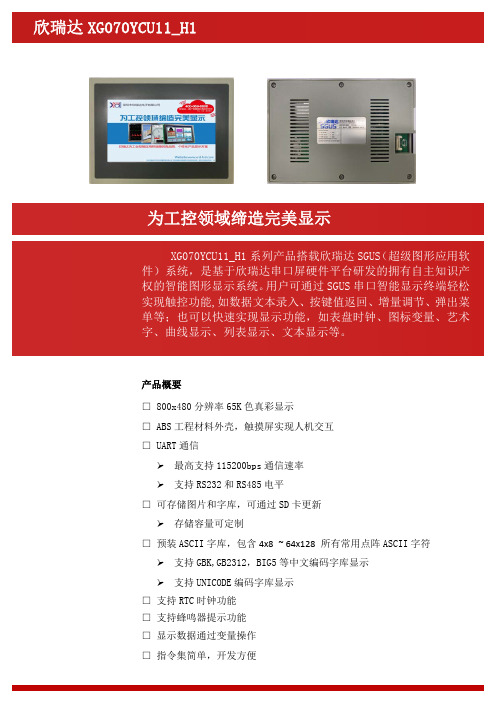
产品概要□800x480分辨率65K色真彩显示□ABS工程材料外壳,触摸屏实现人机交互□UART通信¾最高支持115200bps通信速率¾支持RS232和RS485电平□可存储图片和字库,可通过SD卡更新¾存储容量可定制□预装ASCII字库,包含4x8~64x128所有常用点阵ASCII字符¾支持GBK,GB2312,BIG5等中文编码字库显示¾支持UNICODE编码字库显示□支持RTC时钟功能□支持蜂鸣器提示功能□显示数据通过变量操作□指令集简单,开发方便欣瑞达XG070YCU11_H1产品尺寸图未注公差为±0.30mm,单位:mmDisplay center引脚类型1,2543POUT IN/OUT 引脚名称V A T 电源输入/Power input RS232数据输出说明P5引脚编号IN/OUT B RS485-7,8PG公共地/GND6IN R RS232数据输入RS485+81欣瑞达XG070YCU11_H1系列产品安装示意图第一步:将HMI嵌入所开的孔中;第二步:如图红圈处所示,将卡扣置入安装孔中,共有4个安装孔,本图为正面图,背面还有2个安装孔,安装时需要4个卡扣;第三步:将卡扣上的螺钉拧紧,把HMI固定在设备上。
推荐的电批扭力当机器上有螺丝定位孔时,用塑胶卡扣安装;当机器上没有镙丝的定位孔时,需要加铁卡扣平衡安装。
安装卡扣时,注意电批扭力,不要把螺丝扭滑丝。
推荐的电批扭力如下:铁卡扣扭矩:0.45±0.05N*m,塑料卡扣:0.38±0.05N*m带铁卡扣图片:单塑料卡扣图片:。
- 1、下载文档前请自行甄别文档内容的完整性,平台不提供额外的编辑、内容补充、找答案等附加服务。
- 2、"仅部分预览"的文档,不可在线预览部分如存在完整性等问题,可反馈申请退款(可完整预览的文档不适用该条件!)。
- 3、如文档侵犯您的权益,请联系客服反馈,我们会尽快为您处理(人工客服工作时间:9:00-18:30)。
串口红外触摸屏说明书
1.注意事项
➢ 安装触摸屏时要注意不要使触摸屏变形,触摸屏变形会使触摸屏不能正常工作。
➢ 如果您的触摸屏工作不正常,特别是从内部发出不正常的气味时要立即拔下插头,并与厂家联系。
➢ 不要频繁带电插拔插头。
➢ 在安装触摸屏前,要把触摸屏的背面和显示器的屏幕擦拭干净,否则会影响触摸屏的使用效果。
2. 触摸屏组件
➢ 红外触摸屏(图1)
➢ 串口连接线(图2)
串口连接线(图2)
(说明:串口连接线组件插头包括:RJ45母头、DB9孔头、USB公头,USB插头主要用于从计算机USB口取+5V电源给触摸屏供电)
3. 安装和接线
串口线连接方法如图4:
(1). DB9孔头接到主机的COM口。
(2). USB口插头接到主机的USB接口。
(3). RJ45母头通过网线和触摸屏的RJ45母头连接。
(4). 网线两头的水晶头线序做成一致,推荐线序为:黄白、黄、蓝白、蓝、绿白、绿、棕白、棕。
图(4)
4. 安装驱动程序及串口设置
(1)双击可执行文件“HH touchscreen”,进入驱动程序安装界面,按照提示安装驱动;
(2)触摸屏串口设置:装了串口驱动后,在“开始”――>“所有程序”――>“HH touchscreen”目录下会有“HHPortCfg.exe”一项,点击“HHPortCfg.exe”打开串口触摸屏管理器(如图5);
图(5)
点击[Install] 按钮安装触摸屏串口(如图6);选中触摸屏所连接的串口,然后点击“OK”进行安装。
图(6)
5. 红外触摸屏的校准
双击桌面上的快捷方式,或者在“开始”——>“所有程序”——>“HH touchscreen”里点击“HH touchscreen.exe”打开触摸屏的控制面板程序(如图7)。
图(7)
点击[Calibrate]按钮进行校准,校准完成后该触摸屏信息的“Calibrated”列会显示为“Yes”校准的操作步骤:在触摸屏信息列表框中选择要校准的触摸屏,点击“Calibrate”按钮,这时就进入校准界面,本程序采用四点校准法,只需依次点击显示出来的靶心中央即可,因为在校准时是采用“抬笔模式”,所以如果触摸物体没有点中靶心可以把触摸物体移至靶心中央再抬起。
如果在校准时不想校准该触摸屏可以按键盘上的“Esc”键退出本次校准操作,当校准完四个点后会在界面中显示三个按钮,分别是:“ReCalibrate”、“OK”、“Cancel”,如果想重新校准就按“ReCalibrate”按钮,按“OK”按钮保存校准信息并退出,按“Cancel”按钮退出但不保存校准信息。
5. 模式设置(Modes)
在触摸屏的控制面板程序窗口中“Modes”页面分成7个部分(如图8):第1部分是触摸方式选择、第2部分是功能选项、第3部分是双击及延迟触摸测试、第4部分是延迟触摸设置、第5部分是双击设置、第6部分是右键功能设置,第7部分是按下灵敏度调节;
图(8)
(a). 触摸方式(Modes)
包括三种触摸方式:落笔模式(Click On Touch),抬笔模式(Click On Release),模拟鼠标(Mouse Emulation);
落笔模式(Click On Touch):当触摸物体接触到红外触摸屏时立即触发鼠标按下事件,该模式只适用于点击目标,不能拖拽目标。
在这个模式下触摸响应速度非常快,一般应用于点击大按钮。
抬笔模式(Click On Release):当触摸物体离开红外触摸屏时才触发鼠标按下事件,在这个模式下可以把触摸物体精确地移动到要点击的目标上再离开红外触摸屏。
所以,这个模式适用于点击小按钮和点击网页上的超链接,主要应用于POS机和Web应用。
模拟鼠标(Mouse Emulation):这是驱动程序的默认模式,该模式完全模拟鼠标功能,包括左键点击,移动,抬起事件,可以进行目标拖拽。
用于书写,画画,拖拽地图时,这是最佳的模式。
(b). 选项(Options)
开启触摸屏(Enable Touch):开启/关闭红外触摸屏,程序默认是开启红外触摸屏;
隐藏鼠标(Hide Cursor):隐藏鼠标,该功能仅把鼠标指针隐藏,并没有关闭鼠标功能,因为在有些应用中不需要出现鼠标指针,通常会在落笔模式下应用于一些像点击大按钮、游戏、儿童教育等各方面;
右键功能(Send Right Click):默认是开启右键功能,在触摸屏的任意地方按住两秒,就弹出右键菜单,该功能只能在鼠标模式下使用。
如果觉得弹出菜单的时间太快或太慢,可以在“Right Click Settings”中对“Delay”的数值进行调整,“Delay”的数值单位是“毫秒”,数值越大右键菜单的弹出速度就越慢。
“Area”是用来调节触摸体接触触摸平面所允许的抖动范围的大小,单位是“像素”,数值越大触摸抖动范围就越大,只要触摸物体在抖动范围内与触摸屏接触一定时间,右键菜单就会弹出;
开启双击功能(Enable Double Click):开启/关闭双击功能,该功能完全和鼠标双击功能一样,只要在足够短的时间内双击目标里的同一个区域就能很容易地打开双击的目标。
如果感觉双击响应不够灵敏,可以在“Double Click Settings”里进行设置,以便达到最佳的双击效果。
其中“Double Click Settings”里“Speed”的单位为“毫秒”,数值设定越大,则引发双击的两次点击的有效时间间隔就越长;Area是用来放大缩小双击区域,单位为“像素”,数值越大双击响应越灵敏。
双击功能可以在“落笔模式”,“抬笔模式”和“模拟鼠标”下使用;
开启延时触摸(Enable Delay Click):当选择开启这项功能后,快速地在触摸屏上点击或划动都将视为无效点击,只能在一定的时间内稳定地停留在规定区域内的触摸才是有效的。
这个功能一般应用于银行和工业控制,比如ATM,工业控制设备等。
该功能只能在落笔模式和抬笔模式下使用,用户可以根据使用需要在“Delay Touch Setting”里进行设置,其中
“Delay”项的单位为“毫秒”,数值越大触摸延时就越长;“Area”是用来调节触摸体在触摸平面中的有效停留区域,单位为“像素”,数值越大则有效停留区域就越大;
阻止待机功能(Prevent System To Standby):系统默认不启用,启用该功能可以防止系统进入待机状态,通常只有在把装有串口接口的红外触摸屏作为唯一的输入设备时,防止计算机自动待机后,无法从待机状态中恢复;
按下灵敏度调节(Touch Down Sensitive):该设置一般适用于大尺寸系列触摸屏,相对于小尺寸触摸屏来说,大尺寸触摸屏的触摸高度要比小尺寸的触摸高度要稍微高一些,当触摸体还未接触到触摸平面时,就发生按下事件,此时可以把按下灵敏度调低一些就能更方便地进行单双击动作,该数值越大则灵敏度越低。
(3). 触摸蜂鸣设置页(Beep)
在触摸屏的控制面板程序窗口中“Beep”页面用于打开/关闭触摸时发出的蜂鸣声和设置声响的周期及频率。
钩选[Beep on touch] 后,按[Apply] 按钮即可打开蜂鸣声;清除“Beep on touch”前面的“√”,按[Apply] 按钮后关闭蜂鸣声(如图9)。
您可以在“Frequency”和“Duration”中调节蜂鸣器的发声周期和频率,以改变蜂鸣声。
图(9)。
